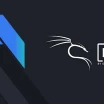UEFI Nedir?
Günümüzde birçok kullanıcı daha hızlı önyükleme süreci ve 2 TB'den büyük sabit diskler için destek, daha fazla güvenlik özelliği gibi birçok önemli avantaj olduğu için Windows'u başlatmak için UEFI önyüklemesini kullanır.
UEFI, BIOS'tan daha gelişmiş ve daha güçlüdür. Buna rağmen yaygın değildir. İnsanların sahip oldukları tüm anakartlar yeni firmware desteğine sahip değildirler. Birçok eski ve daha ucuz olan anakartlar hala BIOS modunu kullanmaya devam etmektedirler.
UEFI Nedir?
Unified Extensible Firmware Interface (UEFI), bir bilgisayarın ürün yazılımını işletim sistemine bağlayan bir yazılım programı için bir özelliktir. UEFI hız kesmeden BIOS ile yer değiştirecektir. Dolayısıyla gelecekteki bilgisayarlarda bunu görmek mümkün olabilecektir.
BIOS gibi, UEFI üretim sırasında kurulur ve bir bilgisayar açıldığında çalışan ilk programdır. Bilgi işlem cihazının hangi donanım bileşenlerine sahip olduğunu kontrol eder, bileşenleri uyandırır ve işletim sistemine teslim eder.
UEFI programlanabilir olduğu için orijinal ekipman üreticisi geliştiricileri uygulamalar ve sürücüler ekleyebilirler. UEFI'ın hafif bir işletim sistemi olarak işlev görmesine izin verebilir. Ayrıca UEFI, UEFI forum adı verilen bir grup tarafından yönetilir.
UEFI'a Nasıl Ulaşılır?
Temiz bir yükleme yapmanız veya Windows 10 önyükleme sorununu onarmanız gerektiğinde insanlar size her zaman önyükleme ayarlarını değiştirmek için BIOS'a gitmeniz gerektiğini ve USB'ye öncelik vermeniz gerektiğini söylerler.
Windows 10'da UEFI'a erişmek istiyorsanız bilgisayarınız başlarken bir tuşa basmanız gerekebilir. Ancak bilgisayar çok hızlı açıldığı zaman bunu yapma şansınız olmayabilir. Bu yüzden UEFI'a erişmek için Windows 10 ayarlarını kullanmak isteyebilirsiniz.
- Öncelikle Başlat menüsüne tıklamalı ve Ayarlar kısmına girmelisiniz.
- Karşınıza çıkan ekranda Güncelleştirme ve Güvenlik menüsünü bulmalısınız.
- Karşınıza Windows Update adında bir pencere gelecektir. Sol menüden Kurtarma seçeneğine giriş yapmalısınız.
- Karşınıza çıkan pencerede Gelişmiş başlangıç alanını bulmalı ve Şimdi yeniden başlat butonuna tıklamalısınız.
- Ardından bir seçenek seçin adını taşıyan bir ekran gelecektir. Burada "Sorun Gider" alanını seçmeniz gerekir.
- Sorun Giderme ekranında ise "Gelişmiş Seçenekler" kısmına tıklamalısınız.
Son olarak ise UEFI Firmware Ayarları seçeneğine tıklayıp Yeniden Başlat diyerek bilgisayarınızın UEFI ile açılmasını sağlayabilirsiniz. UEFI farklı bilgisayarlar için farklı özelliklere sahip olacaktır. Bilgisayar üreticiniz tarafından belirlenir. Ancak temel bilgiler her zaman aynıdır.
UEFI ve BIOS Farkı
BIOS ile karşılaştırıldığı zaman UEFI daha farklı işlevlere ve aynı zamanda daha farklı avantajlara sahiptir. Bu avantajlardan söz ederken aynı zamanda UEFI ile BIOS karşılaştırmasını yapmış olacağız. Bunun için aşağıya göz atabilirsiniz.
- Eski BIOS büyük depolama sürücülerini kaldırmazken, UEFI kullanıcılara 2 TB'tan büyük sürücüleri işlemesine olanak tanır.
- UEFI, GUID Partition Table sayesinde dörtten fazla birincil bölümü destekler.
- UEFI firmware kullanan bilgisayarların önyükleme işlemi BIOS'tan çok daha hızlıdır.
- UEFI, güvenli başlatmayı desteklediği için işletim sistemini herhangi bir kötü amaçlı yazılım tarafından etkilenmeden kontrol edilebilmesi anlamına gelir.
- UEFI, uzaktan sorun giderme ve UEFI yapılandırmasına yardımcı olan UEFI sabit yazılımdaki ağ işlevini destekler.
- UEFI çok daha basit bir grafik kullanıcı arabirimine sahiptir. Ayrıca, eski BIOS'tan çok daha zengin kurulum menülerine sahiptir.
Yukarıdakileri okuduktan sonra mutlaka UEFI ile BIOS arasındaki farkı daha iyi anlamış olacaksınız. UEFI çok daha zengin özelliklere sahiptir. Bu avantajları nedeniyle UEFI, BIOS'a halef olarak kabul edilmektedir. Ancak şimdilik UEFI tüm bilgisayarlar tarafından desteklenmemektedir.